訪問者に対して、チャットウィンドウとは別にバナーを表示して、資料請求や
キャンペーンサイトの案内など、特定のアクションに誘導することができます。
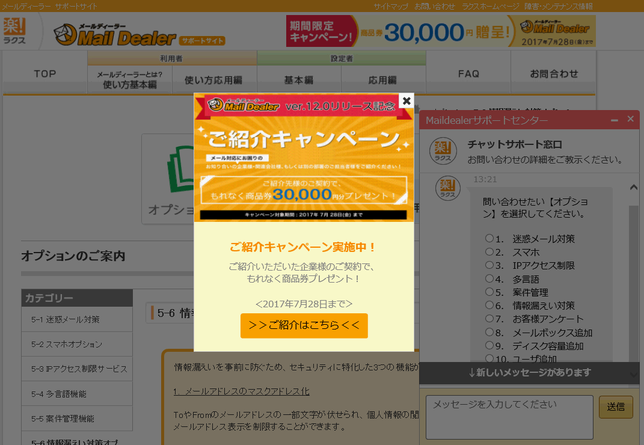
バナー一覧
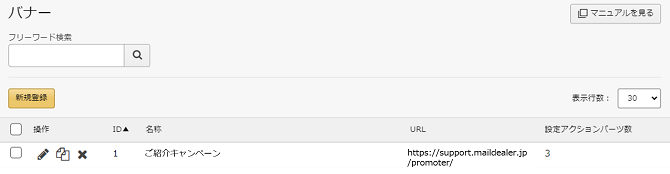
| 名称 | 項目の意味・他機能とのつながり |
|---|---|
| URL | 設定した誘導先URL |
| 設定アクションパーツ数 | アクションで登録しているアクションパーツの数 |
設定方法
訪問者に表示するバナーの内容や動作を設定します。
【手順】
1. 「チャット設定」>「テンプレート」>「バナー」
2. 「新規登録」をクリック
3. 「1.共通設定」タブをクリック>名称を入力
4. 「2.レイアウト」タブをクリック>
タテ型/ヨコ型のどちらかからレイアウト・表示位置を選択
5. 「3.デザイン」タブをクリック>画像・文言・色を指定
6. 「4.動作」タブをクリック>誘導先のURLを指定
7. 「保存」をクリック
| タブ | 意味・役割 |
|---|---|
| レイアウト | 表示するバナーの見せ方・表示位置を設定 画像とテキストの組み合わせをプレビューを確認しながら選択可能 |
| デザイン | バナーに表示させるイメージ画像・文言・色を登録 ※選択したレイアウトによって設定項目が異なります。 ※画像の登録は1枚のみ。 複数画像を掲載したい場合は事前に加工して1枚にしてください。 |
| 動作 | バナーをクリックした先(誘導先)のURLを指定 ※画像とボタンの両方が表示されている場合は 同じURLへの遷移となります。 |
バナーの表示設定
作成したバナーはシナリオで特定条件下で表示されるよう設定できます。
★ボットの設定は、マニュアル:シナリオ を参照してください。
上限・仕様
| 登録上限数 | 500個 |
| イメージ画像 | ファイルサイズ:200KB 推奨寸法 :w350px×h205px |
| 指定可能URL | https://~~~ http://~~~ |
[ お問い合わせ ]
お問い合わせ内容に応じた⼿続き・窓⼝をご紹介しています。
24時間自動応答チャットボット- サポートセンター営業時間 : 平日9時30分~17時
- お電話でのサポートは行っておりませんので、予めご了承ください。
- チャットディーラーfor楽楽精算をご利用の場合は、楽楽精算サクセスナビ内の「お問い合わせ」よりお問い合わせください。